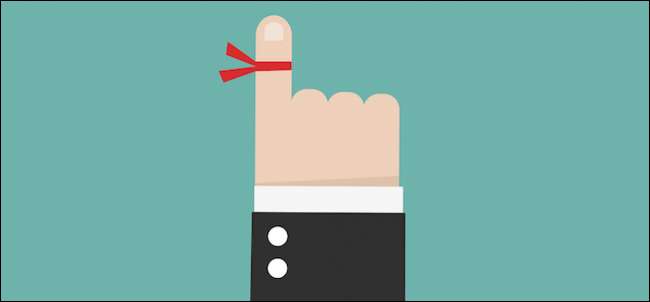
Mac-er og iPhones (iPads også) kommer med en fantastisk Påminnelses-app som automatisk synkroniseres gjennom iCloud. Slik får du mest mulig ut av denne appen, slik at du aldri vil glemme noe viktig igjen.
Påminnelser-appen er superenkel å bruke, og fordi den synkroniseres på tvers av både OS X- og iOS-plattformene. Hvis du legger til en påminnelse på Mac-en din, vil du kunne se den på din iPhone eller iPad, og omvendt. Den synkroniserer sømløst alt til iCloud, slik at du aldri trenger å replikere innsatsen.
Dette er spesielt hyggelig når du plutselig husker at du trenger å kjøpe melk, eller det er et viktig møte som dukker opp og du sitter foran Mac-en eller har iPhone i hånden. Bare legg påminnelsen til enheten, så kommer den på alt som er koblet til den samme iCloud-kontoen.
I dag vil vi ta en titt på Påminnelser på Mac og iPhone, vise deg hvordan du legger til, redigerer og deler dem, samt sørger for at alt er konfigurert slik at alt synkroniseres ordentlig.
Påminnelser på Mac
Påminnelser er allerede installert på din Mac, så du trenger bare å fyre den opp og legge til et par ting for å komme i gang.
Påminnelser-appen er lagt ut i to kolonner. Den venstre kolonnen viser listene dine. Merk at det står 'iCloud' øverst på listene dine, noe som betyr at alt der blir synkronisert med iCloud.
Høyre kolonne inneholder innholdet i listene dine. For å legge til noe i en liste, klikker du bare på "+" øverst til høyre eller klikker på en ny linje.
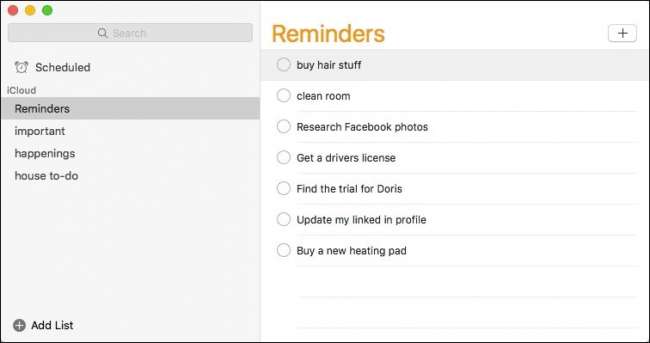
For å redigere en påminnelse, klikk på teksten slik at du får en markør, og du kan deretter fikse den hvis den ser ut som du vil.
Klikk på det lille “i” -symbolet for å få tilgang til ting som når du vil at påminnelsen skal varsle deg, når, eller om den skal gjentas, og når den skal avsluttes. Du kan også angi prioriteten, og legge til eventuelle notater du finner relevant.
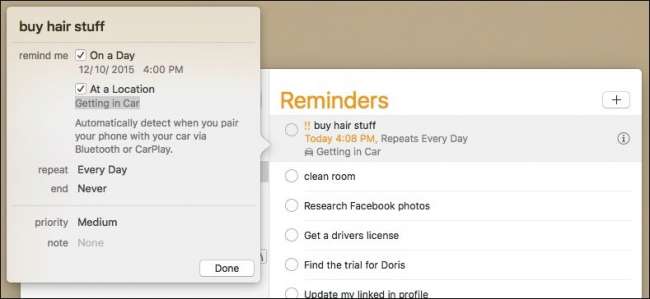
Hvis du høyreklikker på en liste, kan du blant annet gi den nytt navn, slette den og "fullføre" alle påminnelsene i den.
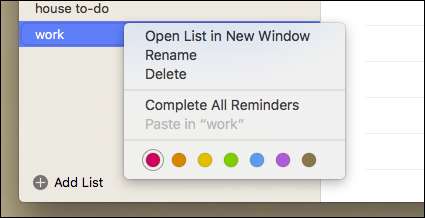
For å starte en ny liste, klikker du bare på “Legg til liste” -knappen nederst til venstre og deretter gir den et navn.
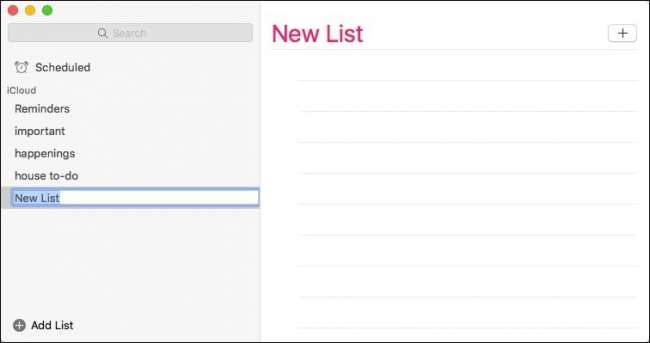
Hvis du vil dele en liste, må du klikke på det lille ikonet til høyre for listen som vist på skjermbildet nedenfor. Deretter kan du legge til folk du vil dele den med. Når du har lagt til alle, klikker du på "Ferdig".
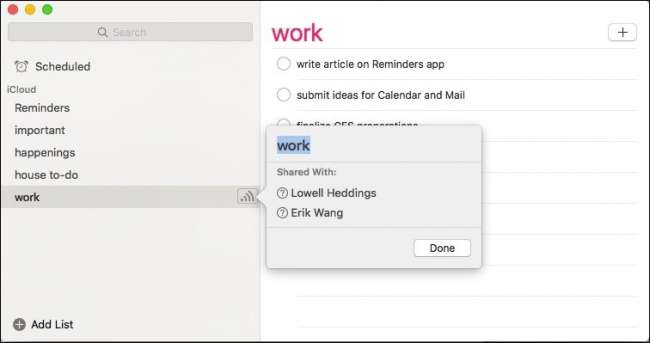
Som vi nevnte, vil alt som finnes i disse listene bli synkronisert til iCloud, slik at du kan se dem på iPhone eller iPad. La oss nå gå videre og diskutere hvordan Påminnelser fungerer på iPhone.
Påminnelser på iPhone
Vanligvis når du åpner Påminnelser-appen, vil du sannsynligvis se en av listene dine. For å få tilgang til de andre listene dine, må du trykke nederst der du ser dem stablet (under der det står "Vis fullført").

Når du ser listene dine, vil den vise hvor mange påminnelser som er i hver, om det er noen som er for sent, og så videre. Hvis du vil omorganisere bestillingen eller listene dine, trykker du på, holder og drar den til stedet du ønsker.
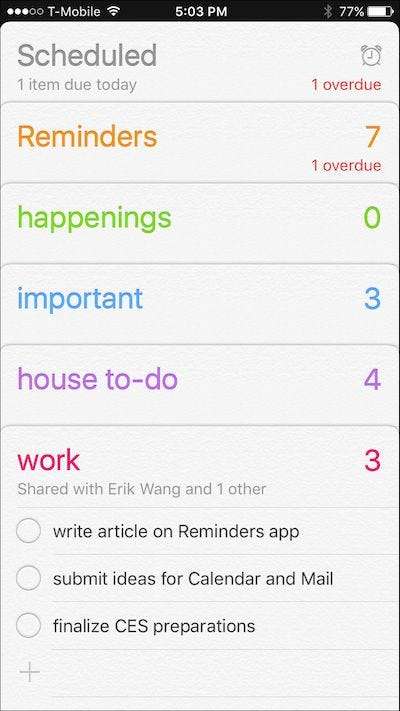
Når du åpner en liste, ser du innholdet, og du kan deretter legge til den ved å trykke på "+". Når du trykker på "Rediger" -knappen, kan du endre listens farge og dele den akkurat som du kan dele i OS X.

Skjermbildet "Del med ..." viser deg hvem du deler en liste med, og statusen deres. Hvis du trykker på et navn, vil du kunne se kontaktinformasjonen deres, og du kan også velge å slutte å dele med dem.
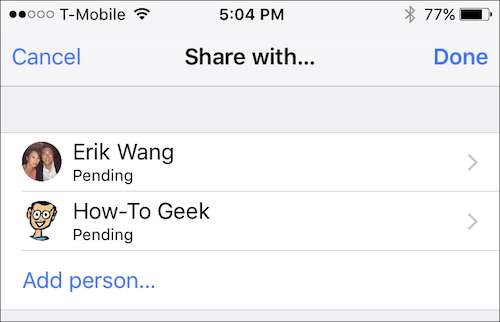
Til slutt, hvis du vil justere hvordan påminnelser synkroniseres og hvilken liste som er standard, kan du åpne påminnelsesinnstillingene og endre ting.
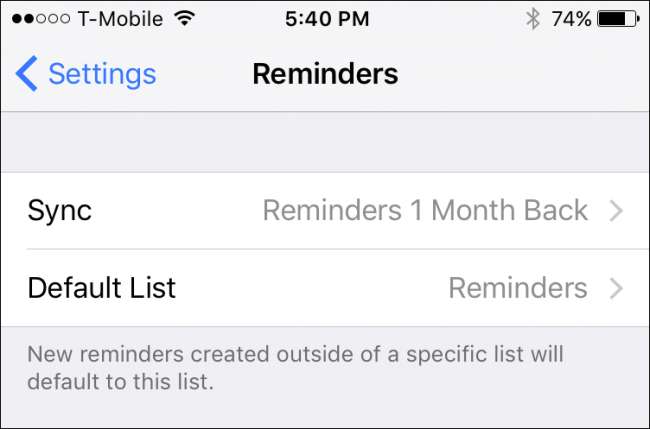
I tillegg til å få påminnelser på Mac, iPhone og iPad, kan du også få påminnelsesvarsler på Apple Watch. La oss ta et øyeblikk og diskutere hvordan du kan endre preferansene for påminnelsesvarsler.
Justere påminnelser på Apple Watch
For å justere hvordan Påminnelser varsler deg på Apple Watch, åpner du Watch-appen på iPhone og klikker på åpne "Meldinger" og deretter på "Påminnelser".
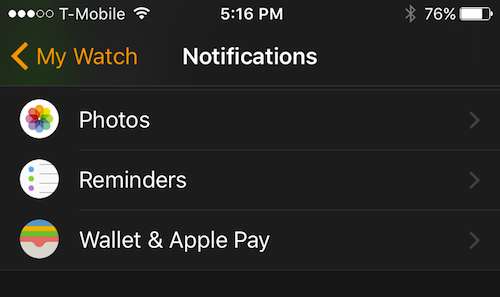
Nå kan du velge hvordan Påminnelser vil varsle deg, enten ved å speile iPhone eller sette opp et tilpasset design.
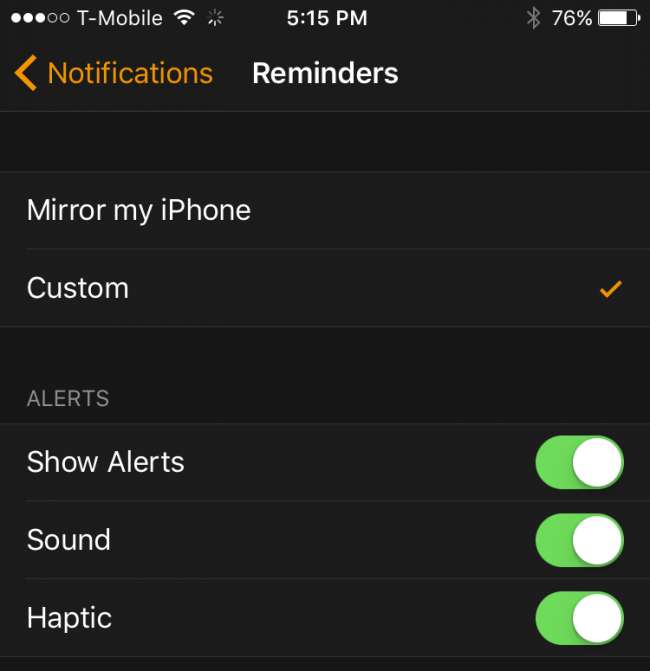
Hvis du velger å gå den egendefinerte ruten, kan du velge om klokken din viser deg varsler, har lyder og om det er tilbakemeldinger fra haptisk side.
Å sikre at det synkroniseres
Ingen av disse synkroniserings tingene gjør noe for deg hvis det ikke fungerer, noe som betyr at hvis du oppretter en påminnelsesliste på Mac-en din og den ikke vises på iPhone eller omvendt, kan det hende du ikke har synkronisering riktig aktivert.
For å sjekke Macens synkroniseringsinnstillinger, må du først åpne iCloud-systeminnstillingene og sørge for at "Påminnelser" er merket.
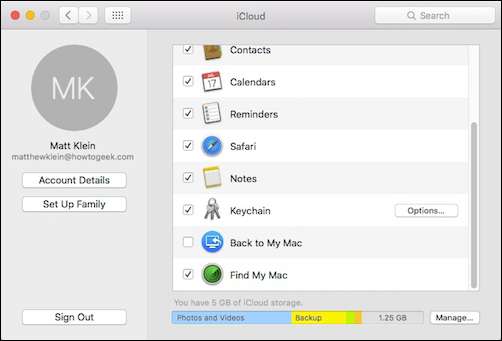
Åpne Innstillinger på iPhone eller iPad, og trykk deretter på "iCloud" og sørg for at "Påminnelser" er aktivert.
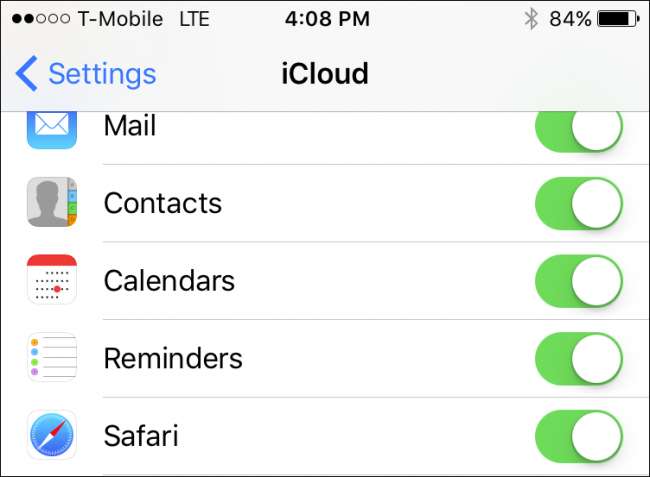
Den andre tingen du trenger for å sikre er at Mac-en og iOS-enheten din er logget på den samme iCloud-kontoen. Åpenbart, hvis du synkroniserer til separate kontoer, vil ingenting fungere som beregnet.
Når det er sagt, bør du kunne begynne å lage oppgaver, shopping, dagligvarer og andre viktige påminnelseslister. Nå, neste gang du er ute og går, kan du piske ut iPhone og sjekke at du husker alt.
Ikke glem, du kan også få Siri til å legge til ting i påminnelseslistene dine, som "Hei Siri, minne meg på i morgen for å plukke opp renseriet" eller "Hei Siri, legg til druer i dagligvarelisten." Siri er nyttig i den forbindelse med mange ting, og det lønner seg virkelig å lære å bruke den .
Vi håper du syntes denne artikkelen var nyttig. Hvis du har spørsmål eller kommentarer du kanskje vil bidra med, håper vi at du vil legge igjen dem i vårt diskusjonsforum.





